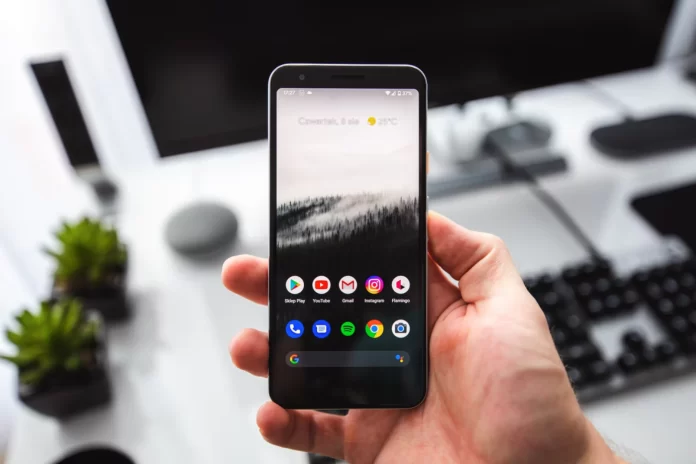Dzisiejsze smartfony już dawno nauczyły się gramatyki i wiedzą, jak przeliterować słowa w niemal każdym języku świata. Tak zwana funkcja autokorekty w klawiaturze pomaga w bezbłędnym pisaniu wiadomości. Klawiatura, której używasz, odwołuje się do słownika w Twoim smartfonie. W przypadku niepoprawnej pisowni wyrazów zostanie wyświetlony monit o podanie poprawnej pisowni danego wyrazu lub wyrazy zostaną automatycznie zastąpione wyrazami o poprawnej pisowni.
Czasami takie słowa, jak nazwiska, nieznane miasta, nazwy ulic i imiona zwierząt domowych mogą być nieznane klawiaturze urządzenia z systemem Android. Zamiast ręcznie poprawiać klawiaturę za każdym razem, gdy próbuje ona odmienić te słowa, możesz dodać je do słownika.
Ta metoda jest z pewnością bardziej skomplikowana niż całkowite wyłączenie autokorekty, ale jest tego warta. W końcu dodasz do słownika tylko te słowa, które chcesz, a przez resztę czasu Twój smartfon będzie „pomagał Ci z gramatyką”.
Jeśli chcesz dodać słowo lub frazę do słownika autokorekty systemu Android, oto jak to zrobić.
Jak dodać słowo lub frazę do słownika klawiatury Samsung
Klawiatura Samsung może nie być tak przejrzysta dla użytkownika, jeśli chodzi o dodawanie słów do słownika. Jeśli jednak chcesz to zrobić, musisz wykonać poniższe kroki:
- W pierwszej kolejności wpisz tekst w polu tekstowym, aby otworzyć klawiaturę.
- Następnie wprowadź słowo lub wyrażenie, które chcesz dodać, i stuknij pole wyboru, aby zaakceptować pisownię.
- Następnie stuknij przycisk backspace, aby ponownie zaznaczyć słowo i wybrać je na pasku sugestii.
Po wykonaniu tych czynności słowo zostanie zapisane i będzie się pojawiać jako sugestia w przyszłości.
Jak dodać słowo lub frazę do słownika klawiatury Gboard
Jeśli chcesz dodać słowo lub frazę do słownika Google Gboard, musisz wykonać następujące kroki:
- Na początku otwórz klawiaturę i wprowadź słowo lub frazę, którą chcesz dodać.
- Następnie, jeśli danego słowa nie ma w słowniku, pojawi się pod nim czerwona linia. Stuknij słowo i wybierz opcję „Dodaj do słownika”.
Po wykonaniu tych czynności dodasz słowo lub frazę do swojego słownika Google Gboard. To słowo lub wyrażenie będzie teraz sugerowane w przyszłości.
Jak wyłączyć funkcję autokorekty w Gboard?
Jeśli chcesz wyłączyć funkcję autokorekty w aplikacji Gboard w systemie Android, musisz wykonać poniższe czynności:
- Przeciągnij dwukrotnie palcem w dół od góry ekranu smartfonu lub tabletu z systemem Android, aby otworzyć panel „Szybkie ustawienia”.
- Stuknij ikonę koła zębatego.
- Następnie przejdź do sekcji „System” w menu „Ustawienia”.
- Następnie wybierz opcję „Języki i wprowadzanie danych”.
- Stuknij opcję „Klawiatura ekranowa” w sekcji „Klawiatura”.
- Otwórz ustawienia „Gboard” i wybierz „Korekta tekstu”.
- Na koniec przewiń w dół i wyłącz opcję „Autokorekta”.
Po wykonaniu tych czynności funkcja autokorekty w aplikacji Gboard w systemie Android zostanie wyłączona.
Jak włączyć automatyczne zastępowanie małych liter wielkimi literami w systemie Android
System Android może automatycznie poprawiać wielkie litery na początku zdań i przy rzeczownikach prawdziwych podczas pisania.
W normalnych warunkach jest to przydatna funkcja. Jednak dla niektórych osób nie jest ona idealna. Wiele słów to zarówno rzeczowniki własne, jak i pospolite. Jeśli zauważysz, że regularnie używasz takich słów, możesz wyłączyć funkcję automatycznej kapitalizacji.
Można to zrobić, wykonując następujące czynności:
- Przejdź do menu „Ustawienia” i wybierz „System”.
- Następnie wybierz opcję „Języki i wprowadzanie danych”.
- Stuknij opcję „Klawiatura ekranowa” w sekcji „Klawiatura”.
- Otwórz ustawienia „Gboard” i wybierz „Korekta tekstu”.
- Następnie przejdź do opcji „Autokapitalizacja” i włącz ją.
Po wykonaniu tych czynności będzie można włączyć w systemie Android funkcję automatycznego zastępowania małych liter wielkimi literami.
Jak działa T9?
Chociaż na urządzeniach przenośnych z ekranem dotykowym łatwo jest trafić we właściwe klawisze, ta funkcja jeszcze bardziej przyspiesza pisanie i koryguje błędy, które łatwo przeoczyć.
Gdy zaczniesz wpisywać słowo – system sprawdza je w słowniku i zgaduje, jakie warianty możesz wpisać w następnej kolejności. Jeśli naciśniesz spację, słowo zostanie zastąpione najbardziej odpowiednim. Jeśli popełnisz błąd, również nastąpi zamiana.
Warianty wyrazów pochodzą ze specjalnego słownika, dodatkowo można je samodzielnie uzupełniać. Słowa, które są pisane najczęściej, są umieszczane na pierwszym miejscu.
W rezultacie, dzięki zastępowaniu całych wyrazów w jeszcze niezapisanym słowie, można pisać o wiele bardziej produktywnie i przyjemnie niż wpisując każdą literę z osobna.